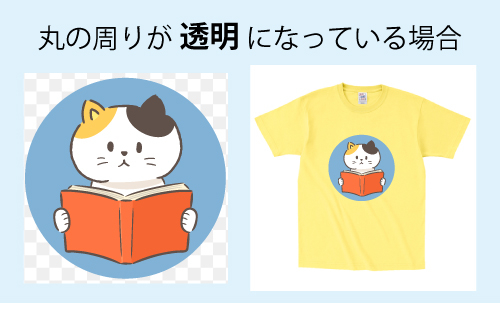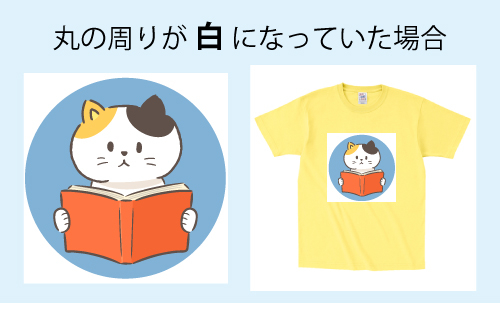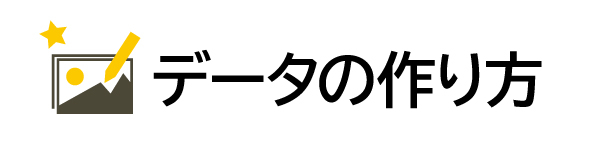
デザインシミュレータの使い方や、データの作りや仕上りについてご案内いたいします。
下のカテゴリから気になるページにアクセスしてください。
データの作りと仕上りのご紹介
どんなデータだと、どんな仕上りになるのかを紹介いたします。
大きく『布系商品』の場合と『その他商品』の場合で、製造方法が変わってきます。
布系商品は、Tシャツやパーカー、バッグなどの商品。その他商品はマグカップやマウスパッドなどです。
グッズ作成の際のご参考にしてください。
大きく『布系商品』の場合と『その他商品』の場合で、製造方法が変わってきます。
布系商品は、Tシャツやパーカー、バッグなどの商品。その他商品はマグカップやマウスパッドなどです。
グッズ作成の際のご参考にしてください。

■製造方法の特徴
『布系商品』と『その他商品』の製造方法からくる大きな違いは、白インクです。
『布系商品』はオンデマンド転写プリントです。白インクがあり、製造上必ずプリント面の下には白が入ります。素材の色に左右されずに作成できます。
『その他商品』は白インクはありません。データに白があった場合、そこは印刷せずに素材そのものが表現されます。
『布系商品』はオンデマンド転写プリントです。白インクがあり、製造上必ずプリント面の下には白が入ります。素材の色に左右されずに作成できます。
『その他商品』は白インクはありません。データに白があった場合、そこは印刷せずに素材そのものが表現されます。
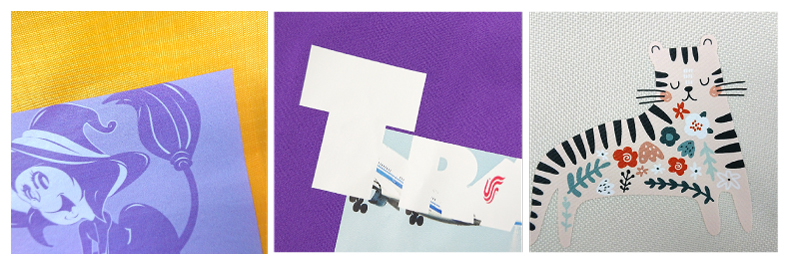
布系商品:オンデマンド転写プリント
白があるのが特徴です。素材に影響されずにプリントができます。
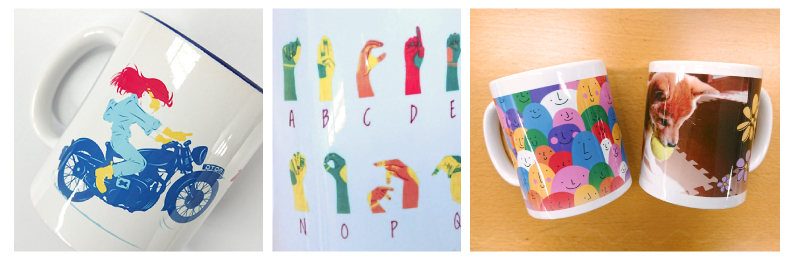
その他商品:昇華転写プリント
素材を活かしたプリントが特徴です。写真や画像も鮮やかに表現できます。
<注文前に仕上りイメージ確認できます>
デザインシミュレータでデザインをした後、デザインの確認に進んで頂くと、仕上がりイメージを確認いただけます。
※確認後、デザインの修正や保存できます
※画面上のイメージになるので実際の仕上がりとは異なります
※確認後、デザインの修正や保存できます
※画面上のイメージになるので実際の仕上がりとは異なります
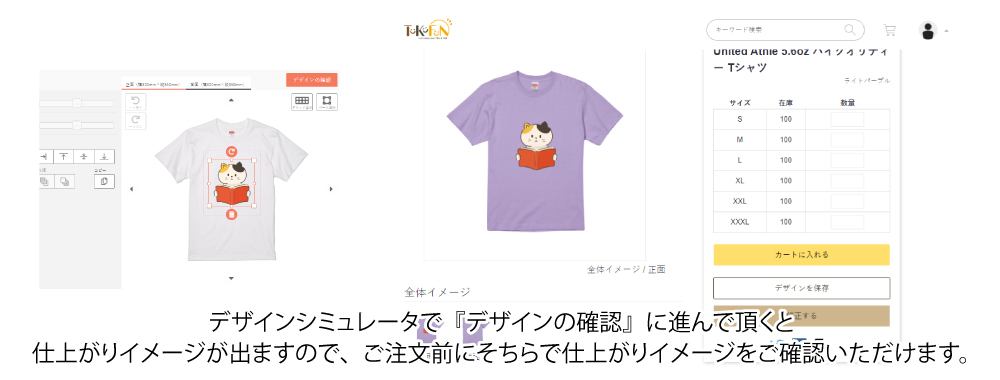
デザインシミュレータで『デザインの確認』に進んで頂くと仕上りイメージがでますので、ご注文前に仕上りイメージをご確認いただけます。

■背景が白になっている四角い画像の場合
例えば、下の図のような猫の周りの背景が白に塗られている画像を入稿した場合、『布系商品』と『その他商品』では仕上りはどのようにかわるでしょうか。
透明色を保持していない画像データ(jpegなど)は、このようなデータの作りですので、仕上がりをイメージして頂けます。
※仕上がり画像はイメージです
透明色を保持していない画像データ(jpegなど)は、このようなデータの作りですので、仕上がりをイメージして頂けます。
※仕上がり画像はイメージです
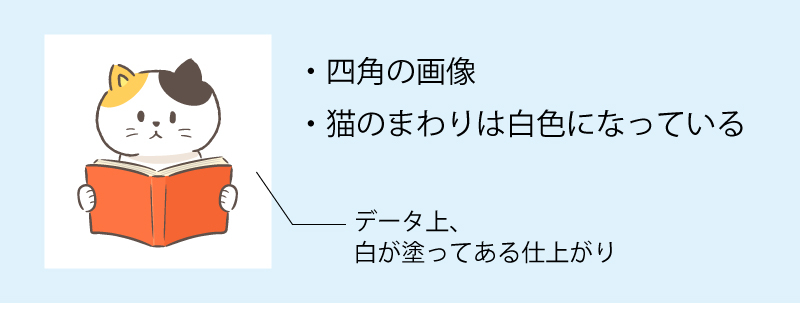



■丸く切り抜いたデータの場合
例えば、下の図のように猫の周りを青い円で囲み、その周囲を透明にしてくりぬいたような画像を入稿した場合、『布系商品』と『その他商品』では仕上りはどのようにかわるでしょうか。
透明機能はillustratorやPhotoshopなどの専用ソフトを使用し、適切な保存形式にすることで保持し、入稿することができます。
※アプリケーションに関するお問い合わせはお答えできませんのでご了承ください。
※仕上がり画像はイメージです
透明機能はillustratorやPhotoshopなどの専用ソフトを使用し、適切な保存形式にすることで保持し、入稿することができます。
※アプリケーションに関するお問い合わせはお答えできませんのでご了承ください。
※仕上がり画像はイメージです
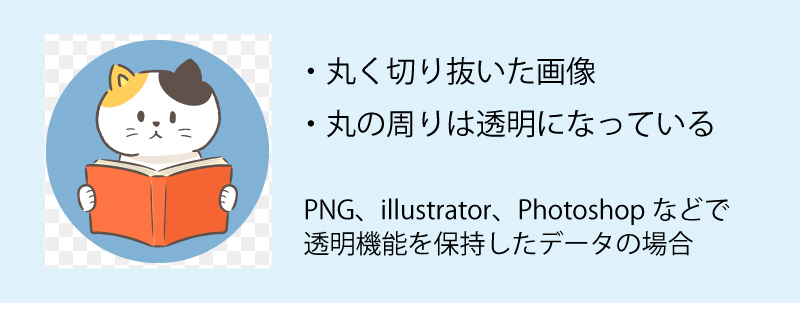



■白のない切り抜き画像の場合
例えば、下の図のように色のある部分以外を透明で表現している切り抜き画像の場合、『布系商品』と『その他商品』では仕上りはどのようにかわるでしょうか。
企業のロゴデータやマークをプリントする際にオススメする仕様になります。
透明機能はillustratorやPhotoshopなどの専用ソフトを使用し、適切な保存形式にすることで保持し、入稿することができます。
※アプリケーションに関するお問い合わせはお答えできませんのでご了承ください。
※仕上がり画像はイメージです
企業のロゴデータやマークをプリントする際にオススメする仕様になります。
透明機能はillustratorやPhotoshopなどの専用ソフトを使用し、適切な保存形式にすることで保持し、入稿することができます。
※アプリケーションに関するお問い合わせはお答えできませんのでご了承ください。
※仕上がり画像はイメージです
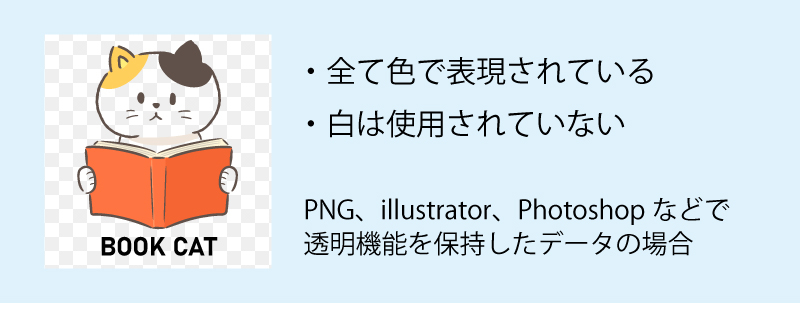



布系商品の場合は『透明』の処理に注意
布系商品は白インクも搭載しているため、白なのか透明(切り抜き)なのかを明確にする必要があります。
画像やロゴの素材を編集する際、上手く透過処理ができていないと白で印刷されてしまいます。
また、jepgデータは透明機能がないため、抜きのデータは作成できないなど、保存方法も関係いたします。
データの作成方法や保存方法にはご注意ください。
※アプリケーションに関するお問い合わせはお答えできませんのでご了承ください。
画像やロゴの素材を編集する際、上手く透過処理ができていないと白で印刷されてしまいます。
また、jepgデータは透明機能がないため、抜きのデータは作成できないなど、保存方法も関係いたします。
データの作成方法や保存方法にはご注意ください。
※アプリケーションに関するお問い合わせはお答えできませんのでご了承ください。